Cách khắc phục lỗi iPhone không hiển thị tin nhắn đến đơn giản, hiệu quả
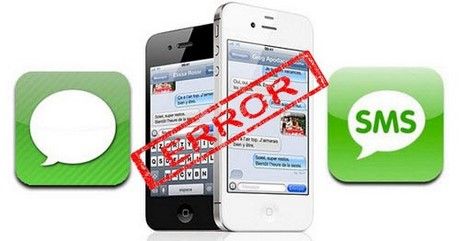 Giải pháp 2: Kiểm tra tình trạng SIM và chất lượng sóng di động
Giải pháp 2: Kiểm tra tình trạng SIM và chất lượng sóng di độngĐể kiểm tra SIM, bạn nên tháo SIM hiện tại và thay thế bằng một SIM khác. Sau đó, nhờ người khác gửi tin nhắn đến thiết bị của bạn. Nếu tin nhắn hiển thị bình thường, khả năng cao là SIM cũ của bạn đã gặp vấn đề chứ không phải do lỗi phần cứng điện thoại.
Giải pháp 3: Xác minh và cập nhật lại số trung tâm dịch vụ tin nhắnDù số trung tâm tin nhắn thường được cài đặt mặc định, nhưng đôi khi nó có thể bị thay đổi ngoài ý muốn mà người dùng không nhận ra.
Lưu ý quan trọng:Đây là số trung tâm tin nhắn được khuyến nghị sử dụng:
+ Đối với mạng
Viettel:
+8490020030+ Đối với nhà mạng
Vinaphone: +8491020005+ Đối với nhà mạng
Mobifone: +8400000022hoặc
+8400000023Đầu tiên, kiểm tra số trung tâm tin nhắn hiện tại bằng cách nhập tổ hợp phím:
*#5005*7672#sau đó nhấn gọi. Hệ thống sẽ hiển thị thông báo "Setting Interrogation Succeeded Service Center Address +84xxxxxxx", trong đó dãy số +84xxxxxxx chính là số trung tâm tin nhắn đang được thiết lập.

Sau khi xác nhận được số trung tâm tin nhắn, hãy so sánh với số mặc định của nhà mạng. Nếu khác biệt, bạn cần xóa cài đặt hiện tại bằng tổ hợp phím:
##5005*7672#Sau đó nhấn Call để thực hiện. Để thiết lập lại trung tâm tin nhắn, hãy nhập tổ hợp phím: **5005*7672*+84xxxxxxx#
 Giải pháp 4: Khôi phục cài đặt mạng trên iPhone
Giải pháp 4: Khôi phục cài đặt mạng trên iPhoneVào Cài đặt (Settings) → Chọn mục Cài đặt chung (General) (1) → Nhấn chọn Đặt lại (Reset) (2).

Tiếp tục chọn Đặt lại cài đặt mạng (Reset Network Settings) (3) → Xác nhận Đặt lại cài đặt mạng (4) như minh họa.

Chờ vài phút để hệ thống hoàn tất. Sau đó thử gửi tin nhắn đến chính số máy của bạn. Ngoài ra, lỗi không hiển thị tin nhắn có thể do nâng cấp firmware, lỗi iMessage hoặc xung đột với ứng dụng nhắn tin bên thứ ba. Để tắt iMessage: Vào Cài đặt → Tin nhắn → Tắt iMessage và kiểm tra lại.
Các ứng dụng nhắn tin của bên thứ ba đôi khi gây xung đột hệ thống, ảnh hưởng đến chức năng nhắn tin cơ bản. Bạn nên gỡ bỏ các ứng dụng này để khắc phục sự cố.
Bài viết đã hướng dẫn cách khắc phục lỗi iPhone không hiển thị tin nhắn - tuy có đôi chút phức tạp nhưng đây là giải pháp tối ưu giúp bạn tránh phải mang máy đi bảo hành hay sửa chữa tốn kém.
chặn tin nhắn rác trên iPhoneđể hạn chế những tin nhắn quấy rối không mong muốn một cách hiệu quả.
Có thể bạn quan tâm

Hướng dẫn chi tiết cách lưu file Excel thành PDF trong các phiên bản Office 2010, 2013, 2016

Phương pháp loại bỏ chữ trên Video một cách hiệu quả

Hướng dẫn 2 cách đơn giản chuyển PDF sang AutoCAD

Khám phá cách làm miến trộn cay Hàn Quốc Japchea đậm đà hương vị truyền thống, là món ăn tuyệt vời cho bữa cơm gia đình. Sự kết hợp hài hòa giữa miến giòn, chả cá, cải bó xôi, củ cải muối cùng nước sốt cay nồng sẽ khiến bạn mê mẩn ngay từ lần thử đầu tiên.

Chuyển đổi file CAD sang PDF một cách nhanh chóng


